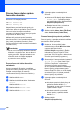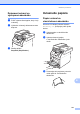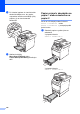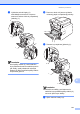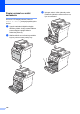Basic User's Guide
Table Of Contents
- ZÁKLADNÁ PRÍRUČKA POUŽÍVATEĽA MFC-9970CDW
- Príručky používateľa a kde ich nájsť.
- Obsah
- 1 Všeobecné informácie
- 2 Vkladanie papiera
- Vkladanie papiera a tlačových médií
- Nastavenia papiera
- Vhodný papier a ďalšie tlačové médiá
- 3 Vkladanie dokumentov
- 4 Odoslanie faxu
- 5 Prijímanie faxu
- 6 Telefonické a externé zariadenia
- Služby telefónnej linky
- Pripojenie externého TAD (telefónny záznamník)
- Externé a linkové telefóny
- 7 Vytáčanie a ukladanie čísiel
- 8 Kopírovanie
- 9 Tlač údajov z pamäťovej jednotky USB Flash alebo fotoaparátu podporujúceho veľkokapacitné ukladanie dát
- 10 Ako tlačiť z počítača
- 11 Ako skenovať do počítača
- A Bežná údržba
- B Riešenie problémov
- C Ponuka a funkcie
- D Špecifikácie
- Index
- brother SVK
124
Prenos faxov alebo správa
faxového denníka B
Ak sa na LCD displeji zobrazí:
Tlac nemozna XX
Sken nemozny XX
Odporúčame preniesť faxové správy do
iného faxu alebo do počítača. (Pozri Prenos
faxov do iného faxového zariadenia
na strane 124 alebo Prenos faxových správ
do počítača na strane 124.)
Môžete tiež preniesť správu faxového
denníka a zistiť, či sa v pamäti nachádzajú
faxy, ktoré je potrebné preniesť. (Pozri
Prenos správy do iného faxového zariadenia
na strane 125.)
Poznámka
Ak sa na LCD displeji zariadenia zobrazí
hlásenie o chybe po tom, ako sa faxové
správy preniesli, odpojte zariadenie na
niekoľko minút od zdroja napájania
a potom ho znovu pripojte.
Prenos faxov do iného faxového
zariadenia B
Ak ste nenastavili ID stanice, nemôžete
vstúpiť do režimu prenosu faxu. (Pozri časť
Zadajte osobné údaje (ID stanice)
v dokumente Stručný návod na obsluhu.)
a Stlačte tlačidlo MENU.
b Stlačením tlačidla a alebo b zobrazte
Servis.
Stlačte tlačidlo Servis.
c Stlačte tlačidlo Presun data.
d Stlačte tlačidlo Prenos faxu.
e Vykonajte jednu z nasledujúcich
činností:
Ak sa na LCD displeji objaví hlásenie
Ziadne data, v pamäti prístroja
nezostali žiadne faxy. Stlačte tlačidlo
Stop/Exit (Stop/Koniec).
Zadajte faxové číslo, na ktoré sa
faxové správy prepošlú.
f Stlačte tlačidlo Mono Start (ČBŠtart)
alebo Colour Start (Farba Štart).
Prenos faxových správ do počítača B
Faxové správy z pamäte zariadenia môžete
preniesť do vášho počítača.
a Uistite sa, že na počítači máte
nainštalovaný softvér MFL-Pro Suite
a potom aktivujte funkciu
PC-FAX Príjem na počítači. (Ďalšie
informácie o funkcii Prijať PC-FAX,
pozri časť PC-FAX príjem v dokumente
Príručka používateľa programov.)
b Skontrolujte, či ste na zariadení nastavili
PC fax prijem. (Pozri časť Prijať
PC-Fax v kapitole 4 v dokumente
Podrobná príručka používateľa.)
Ak sa v pamäti zariadenia nachádzajú
faxové správy počas nastavovania
funkcie Prijať PC-FAX, na LCD displeji
sa zobrazí výzva, či chcete preniesť
faxové správy do počítača.
c Vykonajte jednu z nasledujúcich
činností:
Ak chcete preniesť všetky faxy do
počítača, stlačte tlačidlo Ano.
Zariadenie sa vás opýta, či chcete
vytlačiť záložnú kópiu.
Ak chcete skončiť a ponechať
faxové správy v pamäti, stlačte
tlačidlo Nie.
d Stlačte tlačidlo
Stop/Exit (Stop/Koniec).